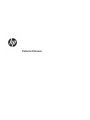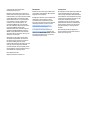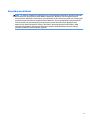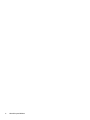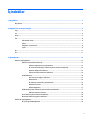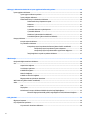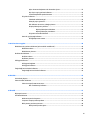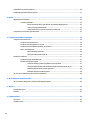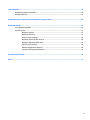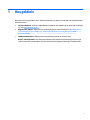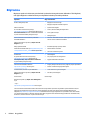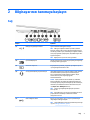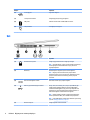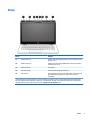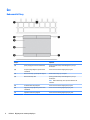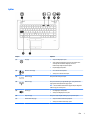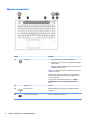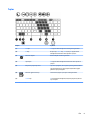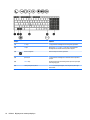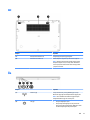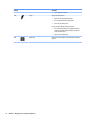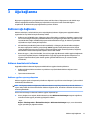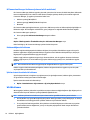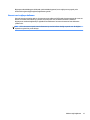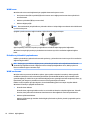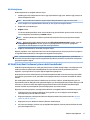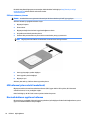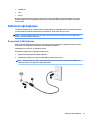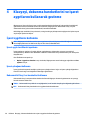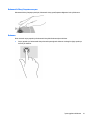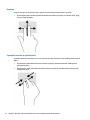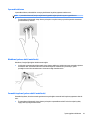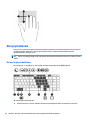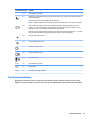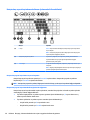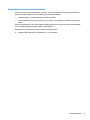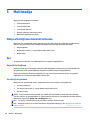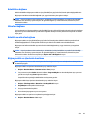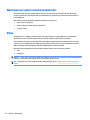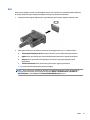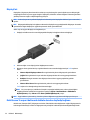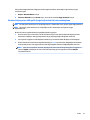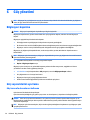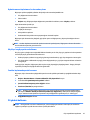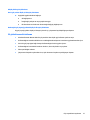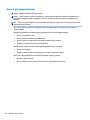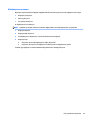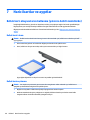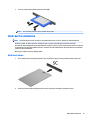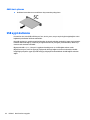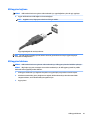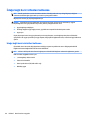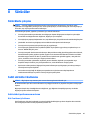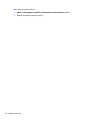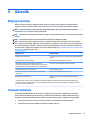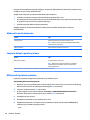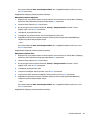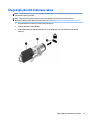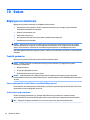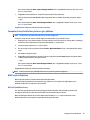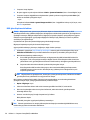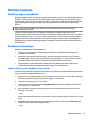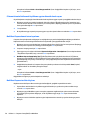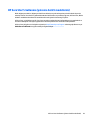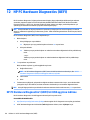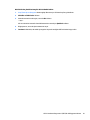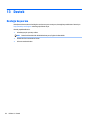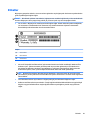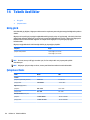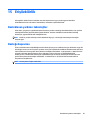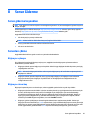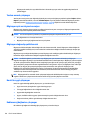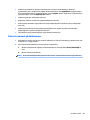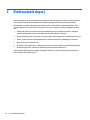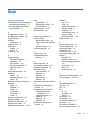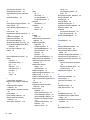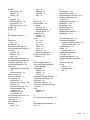HP mt42 Mobile Thin Client Kullanici rehberi
- Tip
- Kullanici rehberi

Kullanıcı Kılavuzu

© Copyright 2015 Hewlett-Packard
Development Company, L.P.
Bluetooth, mal sahibinin ticari markasıdır ve
Hewlett-Packard Company tarafından lisansla
kullanılmaktadır. Intel, Intel Corporation’ın ABD
ve diğer ülkelerdeki ticari markasıdır. AMD,
Advanced Micro Devices, Inc. kuruluşunun bir
ticari markasıdır. SD Logo, sahibinin ticari
markasıdır. Java; Sun Microsystems, Inc.
kuruluşunun ABD’deki bir ticari markasıdır.
Microsoft ve Windows, Microsoft Corporation
kuruluşunun ABD’deki ve/veya diğer
ülkelerdeki tescilli ticari markaları veya ticari
markalarıdır. NVIDIA, NVIDIA Corporation'ın
ABD’de ve diğer ülkelerdeki ticari markasıdır
ve/veya tescilli ticari markasıdır. SD Logo, mal
sahibinin ticari markasıdır.
Bu belgede yer alan bilgiler önceden haber
verilmeksizin değiştirilebilir. HP ürünleri ve
hizmetlerine ilişkin garantiler, bu ürünler ve
hizmetlerle birlikte gelen açık garanti
beyanlarında belirtilmiştir. Bu belgede yer alan
hiçbir şey ek garanti oluşturacak şeklinde
yorumlanmamalıdır. HP, işbu belgede yer alan
teknik hatalardan veya yazım hatalarından ya
da eksikliklerden sorumlu tutulamaz.
Birinci Basım: Ekim 2015
Belge Parça Numarası: 813465-141
Ürün bildirimi
Bu kullanıcı kılavuzunda çoğu modelde ortak
olan özellikler anlatılmaktadır. Bazı özellikler
bilgisayarınızda olmayabilir.
Bu bilgisayar, Windows 7 yazılımını yüklemek
ve Windows 7 işlevlerinden tam olarak
yararlanabilmek için yükseltilmiş ve/veya
ayrıca satın alınmış donanım ve/veya bir DVD
sürücüsü gerektirebilir. Ayrıntılar için bkz.
http://windows.microsoft.com/en-us/
windows7/get-know-windows-7.
En son kullanıcı kılavuzuna erişmek için,
http://www.hp.com/support adresine gidip
ülkenizi seçin. Drivers & Downloads (Sürücüler
ve İndirmeler) bölümünü seçin ve ardından
ekrandaki yönergeleri izleyin.
Yazılım şartları
Bu bilgisayara önceden yüklenmiş herhangi bir
yazılım ürününü yükleyerek, kopyalayarak,
indirerek veya herhangi bir şekilde kullanarak,
HP Son Kullanıcı Lisans Sözleşmesi'nin (EULA)
şartlarına uymayı kabul etmiş sayılırsınız. Bu
lisans şartlarını kabul etmiyorsanız,
yapacağınız tek şey, satıcınızın geri ödeme
politikasına tabi olmak üzere, kullanılmamış
ürünün tamamını (donanım ve yazılım) tam
geri ödeme almak için 14 gün içinde iade
etmektir.
Daha fazla bilgi almak veya bilgisayarın
fiyatının tamamen iadesini talep etmek için
lütfen satıcınıza başvurun.

Güvenlik uyarısı bildirimi
UYARI! Isı nedeniyle yaralanma veya bilgisayarın aşırı ısınma ihtimalini azaltmak için, bilgisayarı doğrudan
dizinize koymayın veya bilgisayarın hava deliklerini kapatmayın. Bilgisayarı yalnızca sağlam ve düz bir
yüzeyde kullanın. Bilgisayarın yanında duran yazıcı gibi başka sert bir yüzeyin veya yastık, halı ya da giysi gibi
yumuşak yüzeylerin hava akımını engellememesine dikkat edin. Ayrıca, AC adaptörünün çalışma sırasında
cilde veya yastık, halı ya da kumaş gibi yumuşak bir yüzeye temas etmesini önleyin. Bilgisayar ve AC
adaptörü, International Standard for Safety of Information Technology Equipment (IEC 60950-1) (Bilgi
Teknolojisi Donanımlarının Güvenliği için Uluslararası Standart) tarafından kullanıcının temas edeceği
yüzeylerin sıcaklıkları için konan sınırlara uygundur.
iii

iv Güvenlik uyarısı bildirimi

İçindekiler
1 Hoş geldiniz .................................................................................................................................................. 1
Bilgi bulma ............................................................................................................................................................. 2
2 Bilgisayarınızı tanımaya başlayın ................................................................................................................... 3
Sağ .......................................................................................................................................................................... 3
Sol .......................................................................................................................................................................... 4
Ekran ...................................................................................................................................................................... 5
Üst .......................................................................................................................................................................... 6
Dokunmatik Yüzey ............................................................................................................................... 6
Işıklar ................................................................................................................................................... 7
Düğmeler ve hoparlörler ..................................................................................................................... 8
Tuşlar ................................................................................................................................................... 9
Alt ......................................................................................................................................................................... 11
Ön ......................................................................................................................................................................... 11
3 Ağa bağlanma ............................................................................................................................................. 13
Kablosuz ağa bağlanma ...................................................................................................................................... 13
Kablosuz denetimlerini kullanma ..................................................................................................... 13
Kablosuz aygıtları açma veya kapatma .......................................................................... 13
HP Connection Manager’ı kullanma (yalnızca belirli modellerde) ................................. 14
Kablosuz düğmesini kullanma ........................................................................................ 14
İşletim sistemi denetimlerini kullanma .......................................................................... 14
WLAN kullanma ................................................................................................................................. 14
İnternet servis sağlayıcı kullanma .................................................................................. 15
WLAN kurma .................................................................................................................... 16
Bir kablosuz yönlendirici yapılandırması ........................................................................ 16
WLAN’ınızı koruma .......................................................................................................... 16
WLAN’a bağlanma ........................................................................................................... 17
HP Mobil Geniş Bant'ı kullanma (yalnızca belirli modellerde) .......................................................... 17
SIM kartı takma ve çıkarma ............................................................................................ 18
GPS kullanma (yalnızca belirli modellerde) ...................................................................................... 18
Bluetooth kablosuz aygıtlarını kullanma .......................................................................................... 18
Kablolu bir ağa bağlanma .................................................................................................................................... 19
Bir yerel ağa (LAN) bağlanma ............................................................................................................ 19
v

4 Klavyeyi, dokunma hareketlerini ve işaret aygıtlarını kullanarak gezinme ....................................................... 20
İşaret aygıtlarını kullanma ................................................................................................................................... 20
İşaret aygıtı tercihlerini ayarlama ..................................................................................................... 20
İşaret çubuğunu kullanma ................................................................................................................ 20
Dokunmatik Yüzey'i ve hareketleri kullanma ................................................................................... 20
Dokunmatik Yüzey'i kapatma ve açma .......................................................................... 21
Dokunma ......................................................................................................................... 21
Kaydırma ......................................................................................................................... 22
2 parmakla kıstırma ve yakınlaştırma ............................................................................ 22
2 parmakla tıklatma ........................................................................................................ 23
Döndürme (yalnızca belirli modellerde) ......................................................................... 23
Parmakla kaydırma (yalnızca belirli modellerde) .......................................................... 23
Klavyeyi kullanma ............................................................................................................................................... 24
Kısayol tuşlarını belirleme ................................................................................................................ 24
Tuş takımlarını kullanma ................................................................................................................... 25
Katıştırılmış sayısal tuş takımını kullanma (yalnızca belirli modellerde) ...................... 26
Katıştırılmış sayısal tuş takımını açma ve kapatma .................................... 26
Katıştırılmış sayısal tuş takımındaki tuş işlevlerini değiştirme ................... 26
İsteğe bağlı harici sayısal tuş takımını kullanma ........................................................... 27
5 Multimedya ................................................................................................................................................. 28
Medya etkinliği denetimlerini kullanma .............................................................................................................. 28
Ses ........................................................................................................................................................................ 28
Hoparlörleri bağlama ........................................................................................................................ 28
Ses düzeyini ayarlama ...................................................................................................................... 28
Kulaklıkları bağlama .......................................................................................................................... 29
Mikrofon bağlama ............................................................................................................................. 29
Kulaklık ve mikrofon bağlama .......................................................................................................... 29
Bilgisayardaki ses işlevlerini denetleme .......................................................................................... 29
Web kamerası (yalnızca belirli modellerde) ........................................................................................................ 30
Video .................................................................................................................................................................... 30
VGA .................................................................................................................................................... 31
DisplayPort ........................................................................................................................................ 32
MultiStream Transport kullanarak kablolu ekranları keşfedip bağlama ......................................... 32
Ekranları bilgisayarlara AMD grafik (isteğe bağlı bir hub ile) kullanarak bağlama ....... 33
6 Güç yönetimi ............................................................................................................................................... 34
Bilgisayarı kapatma ............................................................................................................................................. 34
Güç seçeneklerini ayarlama ................................................................................................................................. 34
Güç tasarrufu durumlarını kullanma ................................................................................................. 34
vi

Uyku durumunu başlatma ve bu durumdan çıkma ........................................................ 35
Güç ölçeri ve güç ayarlarını kullanma ............................................................................. 35
Yeniden başlatmada parola koruması ............................................................................ 35
Pil gücünü kullanma .......................................................................................................................... 35
Fabrikada mühürlenmiş pil ............................................................................................. 36
Kalan pil şarjını gösterme ............................................................................................... 36
Pilin kullanım süresini en yükseğe çıkarma ................................................................... 36
Düşük pil düzeylerini yönetme ....................................................................................... 36
Düşük pil düzeylerini belirleme .................................................................... 36
Düşük pil düzeyini çözümleme ..................................................................... 37
Pil gücünü tasarruu kullanma ...................................................................................... 37
Harici AC güç kaynağı kullanma ........................................................................................................ 38
AC bağdaştırıcısını sınama .............................................................................................. 39
7 Harici kartlar ve aygıtlar .............................................................................................................................. 40
Bellek kartı okuyucularını kullanma (yalnızca belirli modellerde) ..................................................................... 40
Bellek kartı takma ............................................................................................................................. 40
Bellek kartını çıkarma ........................................................................................................................ 40
Akıllı kartları kullanma ........................................................................................................................................ 41
Akıllı kart takma ................................................................................................................................ 41
Akıllı kartı çıkarma ............................................................................................................................. 42
USB aygıtı kullanma ............................................................................................................................................. 42
USB aygıtını bağlama ........................................................................................................................ 43
USB aygıtını kaldırma ........................................................................................................................ 43
İsteğe bağlı harici cihazları kullanma .................................................................................................................. 44
İsteğe bağlı harici sürücüleri kullanma ............................................................................................. 44
8 Sürücüler .................................................................................................................................................... 45
Sürücülerle çalışma ............................................................................................................................................. 45
Sabit sürücüleri kullanma .................................................................................................................................... 45
Sabit sürücü performansını artırma ................................................................................................. 45
Disk Temizleme'yi kullanma ........................................................................................... 45
9 Güvenlik ..................................................................................................................................................... 47
Bilgisayarı koruma ............................................................................................................................................... 47
Parolaları kullanma ............................................................................................................................................. 47
Windows'ta parola oluşturma ........................................................................................................... 48
Computer Setup'ta parola ayarlama ................................................................................................. 48
BIOS yönetici parolasını yönetme ..................................................................................................... 48
BIOS yönetici parolası girme ........................................................................................... 50
vii

Güvenlik duvarı yazılımı kullanma ...................................................................................................................... 50
İsteğe bağlı güvenlik kablosunu takma .............................................................................................................. 51
10 Bakım ....................................................................................................................................................... 52
Bilgisayarınızı temizleme .................................................................................................................................... 52
Temizlik yordamları .......................................................................................................................... 52
Ekranı temizleme (All-in-One Ürünler veya Dizüstü Bilgisayarlar) ............................... 52
Yanları veya kapağı temizleme ....................................................................................... 52
Dokunmatik Yüzey’i, klavyeyi veya fareyi temizleme ................................................... 53
Programları ve sürücüleri güncelleştirme .......................................................................................................... 53
11 Computer Setup (BIOS) ve MultiBoot ........................................................................................................... 54
Computer Setup'ı kullanma ................................................................................................................................. 54
Computer Setup'ı başlatma ............................................................................................................... 54
Computer Setup'ta gezinme ve seçme ............................................................................................. 54
Computer Setup'ta fabrika ayarlarını geri yükleme .......................................................................... 55
BIOS'u güncelleştirme ....................................................................................................................... 55
BIOS sürümünü belirleme ............................................................................................... 55
BIOS güncelleştirmesini indirme .................................................................................... 56
MultiBoot'i kullanma ............................................................................................................................................ 57
Önyükleme aygıtı sırası hakkında ..................................................................................................... 57
MultiBoot tercihlerini seçme ............................................................................................................. 57
Computer Setup'ta yeni bir önyükleme sırası ayarlama ................................................ 57
f9 komut istemini kullanarak önyükleme aygıtını dinamik olarak seçme ..................... 58
MultiBoot Express komut istemi ayarlama .................................................................... 58
MultiBoot Express tercihlerini girme .............................................................................. 58
HP Sure Start'ı kullanma (yalnızca belirli modellerde) ....................................................................................... 59
12 HP PC Hardware Diagnostics (UEFI) .............................................................................................................. 60
HP PC Hardware Diagnostics'i (UEFI) bir USB aygıtına indirme ........................................................................... 60
13 Destek ...................................................................................................................................................... 62
Desteğe başvurma ............................................................................................................................................... 62
Etiketler ............................................................................................................................................................... 63
14 Teknik özellikler ........................................................................................................................................ 64
Giriş gücü ............................................................................................................................................................. 64
Çalışma ortamı ..................................................................................................................................................... 64
viii

15 Erişilebilirlik ............................................................................................................................................. 65
Desteklenen yardımcı teknolojiler ...................................................................................................................... 65
Desteğe başvurma ............................................................................................................................................... 65
Ek A Bilgisayarınızla seyahat etme veya bilgisayarı kargoya verme ................................................................... 66
Ek B Sorun Giderme ........................................................................................................................................ 67
Sorun giderme kaynakları ................................................................................................................................... 67
Sorunları çözme ................................................................................................................................................... 67
Bilgisayar açılmıyor ........................................................................................................................... 67
Bilgisayar ekranı boş ......................................................................................................................... 67
Yazılım normal çalışmıyor ................................................................................................................. 68
Bilgisayar açık ancak yanıt vermiyor ................................................................................................ 68
Bilgisayar olağandışı şekilde sıcak ................................................................................................... 68
Harici bir aygıt çalışmıyor .................................................................................................................. 68
Kablosuz ağ bağlantısı çalışmıyor .................................................................................................... 68
Film harici ekranda görüntülenmiyor ............................................................................................... 69
Ek C Elektrostatik deşarj ................................................................................................................................. 70
Dizin .............................................................................................................................................................. 71
ix

x

1 Hoş geldiniz
Bilgisayarı kurup kaydettirdikten sonra, akıllı yatırımınızdan en iyi şekilde yararlanmak için aşağıdaki adımları
izlemenizi öneririz:
●
Internet'e bağlanın—Internet'e bağlanabilmek için kablolu veya kablosuz ağınızı kurun. Daha fazla bilgi
için, bkz. Ağa bağlanma, sayfa 13.
●
Bilgisayarınızı tanıyın—Bilgisayarınızın özelliklerini öğrenin. Daha fazla bilgi için, bkz. Bilgisayarınızı
tanımaya başlayın, sayfa 3 ve Klavyeyi, dokunma hareketlerini ve işaret aygıtlarını kullanarak
gezinme, sayfa 20.
●
Yüklü yazılımları bulun—Bilgisayara önceden yüklenmiş yazılımların listesine erişin:
Başlat > Tüm Programlar'ı seçin. Bilgisayarla birlikte gelen yazılımları kullanmayla ilgili ayrıntılar için,
yazılım üreticisinin yazılımla birlikte veya kendi web sitesinde sağlamış olabileceği yönergelere bakın.
1

Bilgi bulma
Bilgisayarı açmak ve bu kılavuzun yerini bulmak için Kurulum Yönergelerini zaten kullandınız. Ürün bilgilerini,
nasıl yapılır bilgilerini ve daha fazlasını içeren kaynakları bulmak için bu tabloyu kullanın.
Kaynaklar Bilgi verilen konular
Kurulum Yönergeleri posteri
●
Bilgisayarın nasıl kurulacağı
●
Bilgisayar bileşenlerini belirleme yardımı
Kullanıcı Kılavuzları
En son kullanıcı kılavuzuna erişmek için,
http://www.hp.com/support adresine gidip ülkenizi seçin.
Drivers & Downloads (Sürücüler ve İndirmeler) bölümünü
seçin ve ardından ekrandaki yönergeleri izleyin.
●
İşletim sistemi bilgileri
●
Yazılım, sürücü ve BIOS güncelleştirmeleri
●
Sorun giderme araçları
●
Desteğe ulaşma
HP İnce İstemciler Yönetici Kılavuzu için Windows
Embedded Standard 7
Kullanıcı kılavuzlarına erişmek için, Başlat > HP > HP
Belgeleri'ni seçin.
●
Windows® Embedded Standard 7 (WES7) işletim sistemini kullanan
HP ince istemci modellerinin özellikleri.
Dünya genelinde destek
Kendi dilinizde destek almak için http://welcome.hp.com/
country/us/en/wwcontact_us.html adresini ziyaret edin.
●
Bir HP teknisyeniyle çevrimiçi sohbet
●
Destek telefonu numaraları
●
HP servis merkezlerinin yerleri
HP web sitesi
En güncel kullanım kılavuzuna erişmek için,
http://www.hp.com/support adresine gidin ve
bulunduğunuz ülkeyi seçin. Sürücüler ve İndirilenler'i
seçip ekrandaki yönergeleri izleyin.
●
Destek Bilgileri
●
Parça sipariş etme ve ek bilgi bulma
●
Aygıtta kullanılabilen aksesuarlar
Güvenlik ve Rahat Kullanım Kılavuzu
http://www.hp.com/ergo adresine gidin.
●
Doğru iş istasyonu kurulumu, duruş, sağlık ve çalışma alışkanlıkları
●
Elektrik ve mekanikle ilgili güvenlik bilgileri.
Yasal Düzenleme, Güvenlik ve Çevre Bildirimleri
Kullanıcı kılavuzlarına erişmek için, Başlat > HP > HP
Belgeleri'ni seçin.
●
Yasal düzenleme ve güvenlik bilgileri
●
Pili elden çıkarma bilgileri
Sınırlı Garanti*
Bu kılavuza erişmek için, Başlat > HP > HP Belgeleri'ni
seçin.
– veya –
http://www.hp.com/go/orderdocuments adresine gidin.
Garanti bilgisi
*HP Sınırlı Garantisini ürününüzün kullanım kılavuzlarında ve/veya kutudan çıkan CD'nin veya DVD'nin içinde bulabilirsiniz. HP, bazı
ülkelerde veya bölgelerde kutu içinde basılı bir garanti sağlayabilir. Garantinin basılı biçimde temin edilmediği ülkelerde veya
bölgelerde, http://www.hp.com/go/orderdocuments web adresinden basılı kopya isteyebilirsiniz. Asya Pasifik'te satın alınan ürünler
için, Hewlett Packard, POD, P.O. Box 200, Alexandra Post Oice, Singapur 911507 adresinden HP'ye yazabilirsiniz. Ürününüzün adını,
kendi adınızı, telefon numaranızı ve posta adresinizi ekleyin.
2 Bölüm 1 Hoş geldiniz

2 Bilgisayarınızı tanımaya başlayın
Sağ
Bileşen Açıklama
(1) USB Type-C (şarj) bağlantı noktası Type-C konektörlü USB aygıtlarını bağlar.
NOT: USB Type-C bağlantı noktaları cep telefonu, dizüstü
bilgisayar, tablet ve MP3 oynatıcı gibi ürünleri bilgisayar kapalı
olsa bile şarj edebilir. Ayrıca, bazı USB Type-C bağlantı noktaları,
video çıkışı sağlamak için DisplayPort, VGA, HDMI ve diğer video
aygıtlarına bağlanır.
NOT: Bağdaştırıcılar (ayrıca satın alınır) gerekebilir.
(2) Çift Modlu DisplayPort Yüksek performanslı bir monitör veya projektör gibi isteğe bağlı
bir dijital görüntü aygıtı bağlanır.
(3) Bellek kartı okuyucusu Bilgi depolamak, yönetmek, paylaşmak veya bilgilere erişmek
için isteğe bağlı bellek kartlarını okur.
(4) Ses çıkış (kulaklık)/Ses giriş (mikrofon) jakı İsteğe bağlı elektrikli stereo hoparlör, kulaklık, kulakiçi kulaklık,
mikrofonlu kulaklık veya televizyon ses kablosu bağlanır.
Ayrıca, isteğe bağlı bir kulaklık mikrofonu bağlanır. Bu jak,
sadece mikrofon içeren isteğe bağlı aygıtları
desteklememektedir.
UYARI! Kişisel yaralanma riskini azaltmak için, kulaklıkları,
kulakiçi kulaklıkları veya mikrofonlu kulaklığı takmadan önce
ses düzeyini ayarlayın. Ek güvenlik bilgileri için bkz: Düzenleyici,
Güvenlik ve Çevre Bildirimleri. Kullanıcı kılavuzlarına erişmek
için, Başlat > HP > HP Belgeleri'ni seçin.
NOT: Jaka bir aygıt bağlandığında bilgisayar hoparlörleri
devre dışı kalır.
NOT: Aygıt kablosunun, hem ses çıkışını (kulaklık) hem de ses
girişini (mikrofon) destekleyen 4 iletkenli bir konektör
olduğundan emin olun.
(5) USB 3.0 bağlantı noktası Klavye, fare, harici sürücü, yazıcı, tarayıcı veya USB hub gibi
isteğe bağlı bir USB aygıtı bağlanır.
NOT: Çeşitli USB bağlantı noktası türleri hakkında ayrıntılı bilgi
için, bkz. USB aygıtı kullanma, sayfa 42.
Sağ 3

Bileşen Açıklama
(6) RJ-45 (ağ) jakı Ağ kablosu bağlanır.
(7) Yerleştirme konektörü İsteğe bağlı yerleştirme aygıtı bağlanır.
(8) SIM yuvası Kablosuz abone kimlik modülü (SIM) kartı takılır.
(9) Güç konektörü AC bağdaştırıcısı bağlanır.
Sol
Bileşen Açıklama
(1) Güvenlik kablosu yuvası İsteğe bağlı güvenlik kablosunu bilgisayara bağlar.
NOT: Güvenlik kablosu, caydırıcı olacak şekilde tasarlanmıştır;
ancak bilgisayarın hatalı kullanılmasını veya çalınmasını
engelleyemeyebilir.
(2) Delikler (2) Dahili bileşenleri soğutmak için hava akımı sağlarlar.
NOT: Bilgisayar fanı otomatik olarak çalışarak dahili
bileşenleri soğutur ve aşırı ısınmayı önler. Dahili fanın normal
çalışma sırasında zaman zaman durup yeniden çalışması
normaldir.
(3) Harici monitör bağlantı noktası Harici VGA monitör veya projektör bağlanır.
(4) USB 3.0 şarj (elektrikli) bağlantı noktası Klavye, fare, harici sürücü, yazıcı, tarayıcı veya USB hub gibi
isteğe bağlı bir USB aygıtı bağlanır. Standart USB bağlantı
noktaları tüm USB aygıtlarını şarj etmez veya düşük bir akım
kullanarak şarj eder. Bazı USB aygıtları elektrik gerektirir ve
elektrikli bir bağlantı noktası kullanmanız gerekir.
NOT: USB şarj bağlantı noktaları, bilgisayar kapalıyken bile,
belirli cep telefonu ve MP3 çalar modellerini de şarj edebilir.
NOT: Çeşitli USB bağlantı noktası türleri hakkında ayrıntılı bilgi
için, bkz. USB aygıtı kullanma, sayfa 42.
(5) Akıllı kart okuyucu İsteğe bağlı akıllı kartları destekler.
4 Bölüm 2 Bilgisayarınızı tanımaya başlayın

Ekran
Bileşen Açıklama
(1) WLAN antenleri (2)* Kablosuz yerel ağlarla (WLAN) iletişim kurmak için kablosuz sinyaller
gönderir ve alır.
(2) WWAN antenleri (2)* Kablosuz geniş alan ağlarıyla (WWAN) iletişim kurmak için kablosuz
sinyaller gönderir ve alır.
(3) Dahili mikrofonlar Ses kaydeder.
(4) Web kamerası ışığı Yanıyorsa: Web kamerası kullanılmaktadır.
(5) Web kamerası Video kaydı yapar ve fotoğraf çeker. Bazı modeller video akışı yoluyla
görüntülü konferans yapmanıza ve sohbet etmenize olanak
tanımaktadır.
*Antenler bilgisayarın dışından görünmez. En iyi iletimi sağlamak için antenlerin yakın çevresinde engel bulunmamasına dikkat edin.
Kablosuz iletişim düzenleme bildirimlerini görmek için, Yasal Düzenleme, Güvenlik ve Çevre Bildirimleri'nin ülkenizle veya bölgenizle
ilgili bölümüne bakın. Kullanıcı kılavuzlarına erişmek için, Başlat > HP > HP Belgeleri'ni seçin.
Ekran 5

Üst
Dokunmatik Yüzey
Bileşen Açıklama
(1) İşaret çubuğu (yalnızca belirli modellerde) İşaretçiyi hareket ettirip ekrandaki öğeleri seçer veya
etkinleştirir.
(2) Sol işaret çubuğu düğmesi (yalnızca belirli
modellerde)
Harici fare üzerindeki sol düğme gibi işlev görür.
(3) Dokunmatik Yüzey açma/kapatma düğmesi Dokunmatik Yüzey'i açar ve kapatır.
(4) Dokunmatik Yüzey alanı İşaretçiyi hareket ettirip ekrandaki öğeleri seçer veya
etkinleştirir.
NOT: Dokunmatik Yüzey, kenar çekme hareketlerini de
destekler.
(5) Sol Dokunmatik Yüzey düğmesi Harici fare üzerindeki sol düğme gibi işlev görür.
(6) Sağ işaret çubuğu düğmesi (yalnızca belirli
modellerde)
Harici fare üzerindeki sağ düğme gibi işlev görür.
(7) Sağ Dokunmatik Yüzey düğmesi Harici fare üzerindeki sağ düğme gibi işlev görür.
6 Bölüm 2 Bilgisayarınızı tanımaya başlayın

Işıklar
Bileşen Açıklama
(1) Güç ışığı
●
Yanıyorsa: Bilgisayar açıktır.
●
Yanıp sönüyorsa: Bilgisayar bir enerji tasarrufu durumu
olan Uyku durumundadır. Bilgisayar, ekranı ve
kullanılmayan diğer bileşenleri kapatır.
●
Kapalı: Bilgisayar kapalıdır.
(2) Mikrofon sessiz ışığı
●
Sarı: mikrofon sesi kapalıdır.
●
Yanmıyorsa: mikrofon sesi açıktır.
(3) Num lock ışığı Yanıyorsa: Num lock işlevi açıktır.
(4) Kablosuz ışığı Yanıyorsa: Kablosuz yerel ağ (WLAN) aygıtı ve/veya Bluetooth®
aygıtı gibi bir tümleşik kablosuz aygıt açıktır.
NOT: Bazı modellerde tüm kablosuz aygıtlar kapalı olduğunda
kablosuz ışığı sarı renkte yanar.
(5) Sessiz ışığı
●
Sarı: Bilgisayar sesi kapalıdır.
●
Yanmıyorsa: Bilgisayar sesi açıktır.
(6) Caps lock ışığı Yanıyorsa: Tuşları büyük harere geçiren caps lock açıktır.
(7) Dokunmatik Yüzey ışığı
●
Yanıyorsa: Dokunmatik Yüzey kapalıdır.
●
Yanmıyorsa: Dokunmatik Yüzey açıktır.
Üst 7

Düğmeler ve hoparlörler
Bileşen Açıklama
(1) Güç düğmesi
●
Kapalıyken bilgisayarı açmak için düğmeye basın.
●
Bilgisayar açıkken, Uyku durumunu başlatmak için düğmeye
kısa süre basın.
●
Bilgisayar Uyku durumundayken, Uyku durumundan çıkmak
için düğmeye kısa süre basın.
DİKKAT: Güç düğmesini basılı tutmak, kaydedilmemiş bilgilerin
kaybolmasına yol açar.
Bilgisayar yanıt vermiyorsa ve Windows® kapatma yordamları
etkili olmuyorsa, bilgisayarı kapatmak için güç düğmesini en az
15 saniye basılı tutun.
Güç ayarlarınızla ilgili daha fazla bilgi edinmek için: Başlat >
Denetim Masası > Sistem ve Güvenlik > Güç Seçenekleri'ni
seçin.
(2) Hoparlörler (2) Ses üretir.
(3) Kablosuz düğmesi Kablosuz özelliğini açar veya kapatır ancak kablosuz bağlantı
oluşturmaz.
(4) Sesi düzeyi kapatma düğmesi Hoparlör sesini kapatıp yeniden açar.
8 Bölüm 2 Bilgisayarınızı tanımaya başlayın

Tuşlar
Bileşen Açıklama
(1) esc tuşu fn tuşuyla birlikte basıldığında sistem bilgilerini görüntüler.
(2) fn tuşu Bir işlev tuşu, num lk tuşu, esc tuşu veya b tuşuyla birlikte
basıldığında sık kullanılan sistem işlevlerini çalıştırır.
(3) Windows düğmesi Windows Başlat menüsünü görüntüler.
(4) İşlev tuşları fn tuşuyla birlikte basıldığında sık kullanılan sistem işlevlerini
çalıştırır.
(5) Katıştırılmış sayısal tuş takımı Tuş takımı açıldığında, harici sayısal tuş takımı gibi kullanılabilir.
Tuş takımındaki her tuş, tuşun sağ üst köşesindeki simgeyle
gösterilen işlevi yerine getirir.
(6) Windows uygulamaları tuşu İmlecin altında, öğeler için kısayol menüsü görüntüler.
(7) num lk tuşu fn tuşu ile birlikte basıldığında, katıştırılmış sayısal tuş takımını
açar ve kapatır.
Üst 9

Bileşen Açıklama
(1) esc tuşu fn tuşuyla birlikte basıldığında sistem bilgilerini görüntüler.
(2) fn tuşu Bir işlev tuşu, num lk tuşu, esc tuşu veya b tuşuyla birlikte
basıldığında sık kullanılan sistem işlevlerini çalıştırır.
(3) Windows düğmesi Windows Başlat menüsünü görüntüler.
(4) İşlev tuşları fn tuşuyla birlikte basıldığında sık kullanılan sistem işlevlerini
çalıştırır.
(5) num lk tuşu Tümleşik sayısal tuş takımındaki gezinme işlevi ile sayısal işlev
arasında geçiş yapar.
(6) Tümleşik sayısal tuş takımı num lk tuşu etkinleştirildiğinde, harici sayısal tuş takımı gibi
kullanılabilir.
10 Bölüm 2 Bilgisayarınızı tanımaya başlayın
Sayfa yükleniyor...
Sayfa yükleniyor...
Sayfa yükleniyor...
Sayfa yükleniyor...
Sayfa yükleniyor...
Sayfa yükleniyor...
Sayfa yükleniyor...
Sayfa yükleniyor...
Sayfa yükleniyor...
Sayfa yükleniyor...
Sayfa yükleniyor...
Sayfa yükleniyor...
Sayfa yükleniyor...
Sayfa yükleniyor...
Sayfa yükleniyor...
Sayfa yükleniyor...
Sayfa yükleniyor...
Sayfa yükleniyor...
Sayfa yükleniyor...
Sayfa yükleniyor...
Sayfa yükleniyor...
Sayfa yükleniyor...
Sayfa yükleniyor...
Sayfa yükleniyor...
Sayfa yükleniyor...
Sayfa yükleniyor...
Sayfa yükleniyor...
Sayfa yükleniyor...
Sayfa yükleniyor...
Sayfa yükleniyor...
Sayfa yükleniyor...
Sayfa yükleniyor...
Sayfa yükleniyor...
Sayfa yükleniyor...
Sayfa yükleniyor...
Sayfa yükleniyor...
Sayfa yükleniyor...
Sayfa yükleniyor...
Sayfa yükleniyor...
Sayfa yükleniyor...
Sayfa yükleniyor...
Sayfa yükleniyor...
Sayfa yükleniyor...
Sayfa yükleniyor...
Sayfa yükleniyor...
Sayfa yükleniyor...
Sayfa yükleniyor...
Sayfa yükleniyor...
Sayfa yükleniyor...
Sayfa yükleniyor...
Sayfa yükleniyor...
Sayfa yükleniyor...
Sayfa yükleniyor...
Sayfa yükleniyor...
Sayfa yükleniyor...
Sayfa yükleniyor...
Sayfa yükleniyor...
Sayfa yükleniyor...
Sayfa yükleniyor...
Sayfa yükleniyor...
Sayfa yükleniyor...
Sayfa yükleniyor...
Sayfa yükleniyor...
-
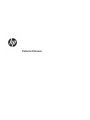 1
1
-
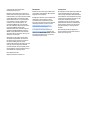 2
2
-
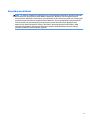 3
3
-
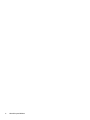 4
4
-
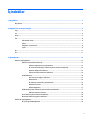 5
5
-
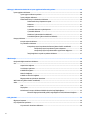 6
6
-
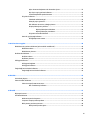 7
7
-
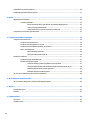 8
8
-
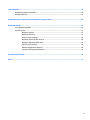 9
9
-
 10
10
-
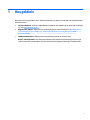 11
11
-
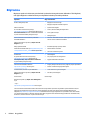 12
12
-
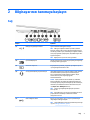 13
13
-
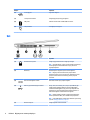 14
14
-
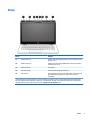 15
15
-
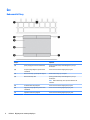 16
16
-
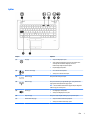 17
17
-
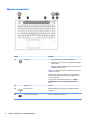 18
18
-
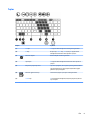 19
19
-
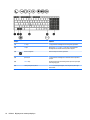 20
20
-
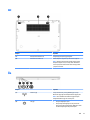 21
21
-
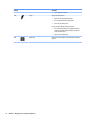 22
22
-
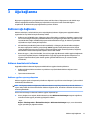 23
23
-
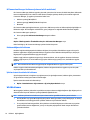 24
24
-
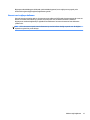 25
25
-
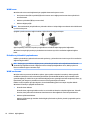 26
26
-
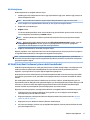 27
27
-
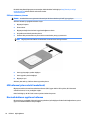 28
28
-
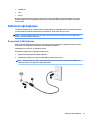 29
29
-
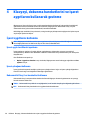 30
30
-
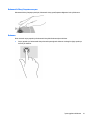 31
31
-
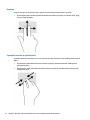 32
32
-
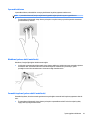 33
33
-
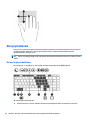 34
34
-
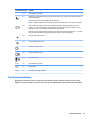 35
35
-
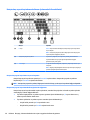 36
36
-
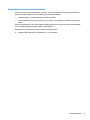 37
37
-
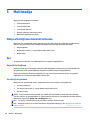 38
38
-
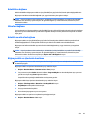 39
39
-
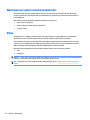 40
40
-
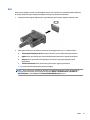 41
41
-
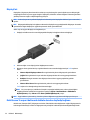 42
42
-
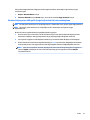 43
43
-
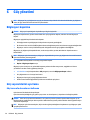 44
44
-
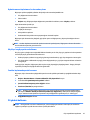 45
45
-
 46
46
-
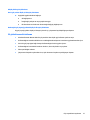 47
47
-
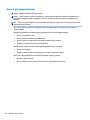 48
48
-
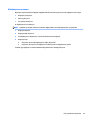 49
49
-
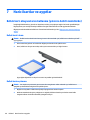 50
50
-
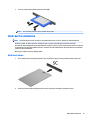 51
51
-
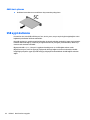 52
52
-
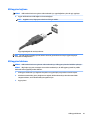 53
53
-
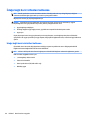 54
54
-
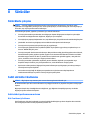 55
55
-
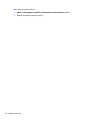 56
56
-
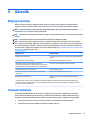 57
57
-
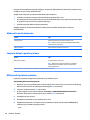 58
58
-
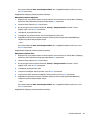 59
59
-
 60
60
-
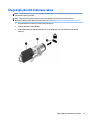 61
61
-
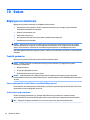 62
62
-
 63
63
-
 64
64
-
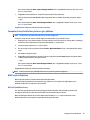 65
65
-
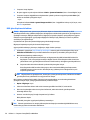 66
66
-
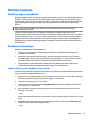 67
67
-
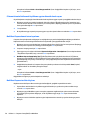 68
68
-
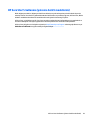 69
69
-
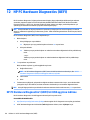 70
70
-
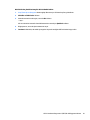 71
71
-
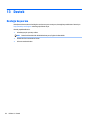 72
72
-
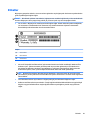 73
73
-
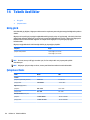 74
74
-
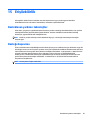 75
75
-
 76
76
-
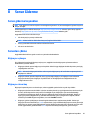 77
77
-
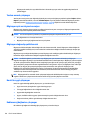 78
78
-
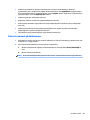 79
79
-
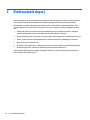 80
80
-
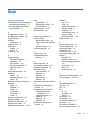 81
81
-
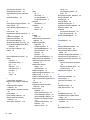 82
82
-
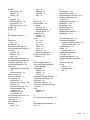 83
83
HP mt42 Mobile Thin Client Kullanici rehberi
- Tip
- Kullanici rehberi
İlgili makaleler
-
HP ProBook 440 G3 Notebook PC Kullanici rehberi
-
HP ProBook 470 G3 Notebook PC Kullanici rehberi
-
HP mt42 Mobile Thin Client Kullanici rehberi
-
HP ProBook 445 G1 Notebook PC Kullanici rehberi
-
HP ProBook 455 G2 Notebook PC Kullanici rehberi
-
HP ZBook 15 G2 Mobile Workstation (ENERGY STAR) Kullanici rehberi
-
HP EliteBook 725 G2 Notebook PC Kullanici rehberi
-
HP EliteBook Revolve 810 G3 Tablet Kullanici rehberi
-
HP Mini 100e Education Edition Kullanici rehberi